जैसे विंडोज 7 विंडोज एक्सपी के लिए था (विंडोज एक्सपी और 7 के बीच के अंतर पर हमारी पिछली पोस्ट देखें), विंडोज 8 शुरू से अंत तक विंडोज का "पूरी तरह से फिर से कल्पना" संस्करण है।
इसे फिर से लिखा गया है ताकि यह न केवल डेस्कटॉप और लैपटॉप पर, बल्कि पीसी पीसी पर भी पहले की तुलना में बहुत अधिक सहज तरीके से चल सके। हमने पहले लिखा था कि विंडोज 7 विंडोज एक्सपी से बहुत अलग कैसे होगा और नए उपयोगकर्ताओं के लिए कुछ समय ले सकता है।
खैर, विंडोज 8 एक और भी बड़ा बदलाव है। अधिकांश लोगों के लिए, परिवर्तन एक झटके से बहुत बड़ा था। स्टार्ट बटन को हटाने से बहुत आलोचना हुई और माइक्रोसॉफ्ट ने अंततः भरोसा किया और इसे विंडोज 10 में वापस जोड़ा।
विंडोज 10 हुड के तहत विंडोज 8 से बहुत बड़ी छलांग नहीं है, इसलिए मैं विंडोज 8 और 10 दोनों की विंडोज 7 से तुलना कर रहा हूं।
1. नो स्टार्ट बटन - मेट्रो यूआई

स्टार्ट बटन कभी पसंद नहीं आया? खैर, यह डिफ़ॉल्ट रूप से विंडोज 8 में चला गया है। अब इसे मेट्रो यूआई द्वारा बदल दिया गया है। हां, माइक्रोसॉफ्ट ने कहा है कि पारंपरिक डेस्कटॉप जिसे हम सभी (भगवान का शुक्रिया अदा करते हैं) के लिए वापस करने का एक तरीका होगा, लेकिन डिफ़ॉल्ट रूप से इसे नए यूआई इंटरफेस पर सेट किया जाएगा।
मैंने कुछ परीक्षण मशीनों पर विंडोज 8 के साथ खेला है और मुझे यह कहना है कि भले ही मुझे लगता है कि यह एक टैबलेट के लिए एक शानदार इंटरफ़ेस है, मैं इसे माउस और कीबोर्ड के साथ उपयोग करने के बारे में बिल्कुल भी उत्साहित नहीं था। यह थोड़ा अच्छा लगता है, लेकिन इसके बारे में है। और नीचे बाईं ओर क्लिक करने और मेरे विशिष्ट स्टार्ट मेनू को पॉप अप नहीं करने से मेरे लिए भी बहुत कुछ बदल गया।
जाहिर है, यह विंडोज 10 में वापस जोड़ा गया था, हालांकि स्टार्ट मेनू को उन नए विंडोज ऐप को शामिल करने के लिए अपग्रेड किया गया था। साथ ही, मेट्रो ऐप्स वाक्यांश को यूनिवर्सल विंडोज प्लेटफ़ॉर्म ऐप के साथ बदल दिया गया है।
2. सरल कार्य प्रबंधक

कभी आपने देखा कि टास्क मेन्जर का उपयोग आपने अब तक किन टैब में किया है? शायद सिर्फ एप्लीकेशन और प्रोसेस। यह सब मेरे बारे में है और आम तौर पर सिर्फ कुछ प्रोसेसर भूखे रौगे कार्यक्रम को मारने के लिए। ऊपर जो आप देख रहे हैं वह नया टास्क मैनेजर है!
हाँ यह बात है। बस चलने वाले ऐप्स की एक सूची जिसे आप एक क्लिक से मार सकते हैं। प्रक्रियाओं के बारे में आप क्या पूछते हैं? खैर, अधिक विवरण पर क्लिक करें, और आपको सीपीयू और मेमोरी उपयोग के हीट मैप के साथ अनुप्रयोगों और पृष्ठभूमि प्रक्रियाओं की एक अच्छी तरह से विभाजित सूची मिलती है।

वास्तव में बहुत अच्छा! यही एक बदलाव है जो मैं आगे भी देख रहा हूं। वर्तमान कार्य प्रबंधक औसत उपयोगकर्ता के लिए बहुत विस्तृत और अत्यधिक जटिल था। यह किसी को भी उपयोग करने के लिए एक हवा बनाता है।
3. कॉपी, मूव, रिनेम और डिलीट करने के लिए सुधार
हां, यह तुच्छ लग सकता है, लेकिन अगर आप वास्तव में इसके बारे में सोचते हैं, तो आप संभवतः एक फ़ाइल / फ़ोल्डर को एक दिन में कई बार स्थानांतरित करते हैं, हटाते हैं, नाम बदल सकते हैं या कॉपी कर सकते हैं, यदि अधिक नहीं। ये चार बुनियादी ऑपरेशन बहुत सालों से और विंडोज के सभी संस्करणों के लिए समान हैं। विंडोज they/१० में, वे बहुत सुधार करते हैं!
सबसे पहले, जब आप सामान की नकल करते हैं, खासकर जब आप कई कॉपी ऑपरेशन करते हैं, तो सभी जानकारी एक संवाद में समेकित हो जाती है। कोई और अधिक 10 प्रतियां कर रहा है और 10 अलग-अलग विंडो पॉप अप कर रहा है। अब यह इस तरह दिखता है:

आप जो भी नोटिस करेंगे वह नया पॉज़ फीचर है। अंत में, आप इसके बीच में एक कॉपी ऑपरेशन रोक सकते हैं! वाह! क्या वास्तव में अच्छा है, हालांकि, यदि आप अधिक विवरण क्लिक करते हैं, तो आप डेटा स्थानांतरण की गति, स्थानांतरण में छोड़े गए डेटा की प्रवृत्ति और मात्रा देख सकते हैं।

4. नई विंडोज एक्सप्लोरर
रिबन इंटरफ़ेस के लिए नमस्ते कहो! आप शायद इसे पहले ही 2007 और ऑफिस 2010 में पेश कर चुके हैं और अब यह विंडोज में ही अपना रास्ता बना लेता है। इसे प्यार करो या नफरत करो, यह एक स्थायी स्थिरता के रूप में है। यहां नया UI कैसा दिखेगा:

आप इस बदलाव के बारे में क्या सोचते हैं? पसंद करो या नहीं? जैसा कि मैंने पहले कहा, विंडोज 8/10 को पूरी तरह से फिर से जोड़ा गया है और आप सभी प्रमुख अंतरों के साथ स्पष्ट रूप से देख सकते हैं।
5. फास्ट स्टार्टअप मोड
बूट समय हमेशा विंडोज के साथ एक मुद्दा रहा है और उन्होंने इसे ठीक करने की पूरी कोशिश की है कि नए पावर स्टेट्स जैसे हाइबरनेशन और नींद। दुर्भाग्य से, उन समस्याओं का अपना सेट है। विंडोज 8/10 में, एक नया फास्ट स्टार्टअप मोड है (शायद बाद में कुछ और कहा जाने वाला है), जो एक कोल्ड बूट प्लस हाइबरनेशन का संयोजन है।
असल में, यह वास्तव में पूरी तरह से इसे फिर से शुरू किए बिना आपके पीसी को "पुनरारंभ" करने जैसा होगा। आप अभी भी बंद सब कुछ के साथ एक ताजा उपयोगकर्ता सत्र प्राप्त करेंगे, आदि जैसे आपने विंडोज को फिर से शुरू किया, लेकिन इसमें काफी कम समय लगेगा।

6. प्लग-इन फ्री ब्राउजिंग

न केवल IE 11 काफी यूआई को बदलता है, यह आपके द्वारा ब्राउज़ किए जाने के तरीके को भी बदलता है। IE 11 पारंपरिक प्लग-इन आर्किटेक्चर पर HTML 5 का पक्ष ले रहा है और बिना किसी प्लग इन के डिफ़ॉल्ट रूप से चलेगा।
यदि आपको किसी साइट के लिए Adobe Flash जैसी किसी चीज़ का उपयोग करने की आवश्यकता है, तो आप "डेस्कटॉप" दृश्य में स्विच कर सकते हैं, लेकिन अधिकांश भाग के लिए, वे प्लग इन का समर्थन कर रहे हैं। वाह! वह बहुत बड़ा है। और एडोब फ्लैश के लिए बहुत बुरी खबर है।
भले ही Apple अपने उपकरणों पर फ्लैश का समर्थन नहीं करता है, लेकिन Microsoft भी उस दिशा में आगे बढ़ रहा है जो पूरे इंटरनेट के लिए एक प्रमुख प्रतिमान है।
विंडोज 10 में, IE को Microsoft Edge से बदल दिया गया है, जो Microsoft का एक नया मानक-अपनाने वाला ब्राउज़र है जो बहुत अच्छा है। यदि आप Microsoft पारिस्थितिकी तंत्र में रहते हैं, तो एज का उपयोग करना वास्तव में क्रोम और फ़ायरफ़ॉक्स से बेहतर है। हालाँकि, जब से मैं Google का उपयोग बाकी सब चीज़ों के लिए करता हूं, तब भी Chrome मेरा डिफ़ॉल्ट ब्राउज़र है।
7. प्रतिशोधित बूट अनुभव
उन्नत विकल्पों के साथ विंडोज को बूट करने पर हम सभी "सिक्योर मोड", "नेटवर्किंग के साथ सेफ मोड", इत्यादि की एक ही थक गई सूची से बीमार नहीं हुए। यह अभी भी एक डॉस कमांड प्रॉम्प्ट दिखता है, यहां तक कि विंडोज 7 में। विंडोज 8/10 के साथ, यह सब बदल जाता है।
बूट अनुभव अब बहुत सुंदर है और मुझे अपना आईफोन सेट करने की याद दिलाता है जब मैंने इसे iOS 5 में अपग्रेड किया था। आपको वायरलेस नेटवर्क से जुड़ने में मदद करने के लिए अच्छी स्क्रीन मिलती है, अपनी सेटिंग्स चुनें आदि।

8. Microsoft खाते का उपयोग करके साइन इन करें
विंडोज 8/10 के साथ, अब आप अपने ऑनलाइन Microsoft खाते का उपयोग करके अपने पीसी में साइन इन कर सकते हैं। यह सही है, विंडोज 8/10 क्लाउड (थोड़ा) में जा रहा है।
OneDrive एकीकरण में विंडोज 8/10 भी शामिल है, आप Microsoft क्रेडेंशियल्स का उपयोग करके साइन इन कर सकते हैं और आपकी फ़ाइलें, सेटिंग्स, एप्लिकेशन आदि क्लाउड में संग्रहीत हो सकते हैं। आप एक अन्य विंडोज 8/10 मशीन में लॉग इन कर सकते हैं और यह सब आप के बाद अपने आप हो जाएगा।
यह IE / Edge, अपने डेस्कटॉप वॉलपेपर, और बहुत अधिक में अपने सभी पसंदीदा का ट्रैक रखेंगे। आप अतिरिक्त संग्रहण खरीद सकते हैं और अपनी फ़ाइलों को OneDrive पर संग्रहीत कर सकते हैं और उन्हें ऑनलाइन या अपने मोबाइल डिवाइस पर iPad, iPhone और Android उपकरणों सहित एक्सेस कर सकते हैं।
9. रिफ्रेश / रिसेट योर पीसी

विंडोज 8/10 की दो शांत नई विशेषताएं ताज़ा और रीसेट विकल्प हैं। रीसेट आपके सभी व्यक्तिगत डेटा, ऐप्स और सेटिंग्स को हटा देगा और विंडोज को फिर से इंस्टॉल करेगा। ताज़ा सभी डेटा, एप्लिकेशन और सेटिंग्स को रखेगा और विंडोज को पुनर्स्थापित करेगा।
यदि आपको विंडोज एक्सपी या 7 में पहले कभी ऐसा करना पड़ा था, तो आप जानते हैं कि अपने व्यक्तिगत डेटा को हटाने के बिना विंडोज को आजमाने और पुनर्स्थापित करने के लिए वास्तविक दर्द क्या है। और अगर आपका पीसी बूट नहीं करता है तो क्या होगा? खैर, अब आप बूट स्क्रीन से रिफ्रेश या रिसेट कर सकते हैं।

10. विभिन्न स्क्रीन आकार के लिए स्केलिंग
नए यूआई इंटरफेस के साथ, विंडोज 8/10 में विभिन्न स्क्रीन रिज़ॉल्यूशन, स्क्रीन आकार और पिक्सेल घनत्व के स्केलिंग के लिए कई सुधार हुए हैं।
भले ही यह मामूली लग सकता है, आप 4K या उच्चतर रिज़ॉल्यूशन वाली 34 इंच की स्क्रीन के लिए एक छोटे से विंडोज फोन से विंडोज 8/10 का उपयोग कर सकते हैं!
विंडोज 8/10 में बहुत सारे ऐप को इन अलग-अलग स्क्रीन साइज को अपने आप एडजस्ट करने और साइज के आधार पर कम / ज्यादा कंटेंट उपलब्ध कराने के लिए डिजाइन किया जाएगा।
कुल मिलाकर, विंडोज टीम ने चीजों को सही करने की कोशिश में बहुत समय बिताया है और विंडोज 8/10 पीसी (ज्यादातर विंडोज विंडोज) के लिए एक बड़ा कदम है। विंडोज 8/10 के बारे में आपके क्या विचार हैं? क्या आप अपने पीसी का उपयोग करके आनंद लेते हैं? हमें टिप्पणियों में बताएं! का आनंद लें!

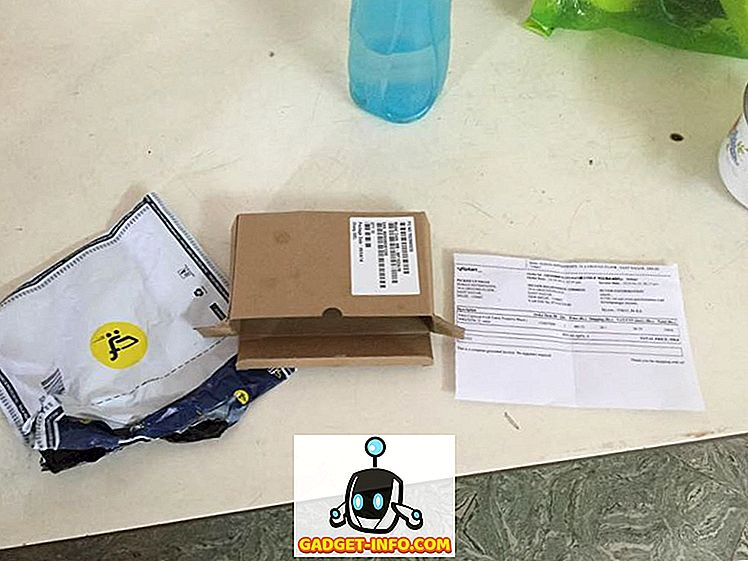
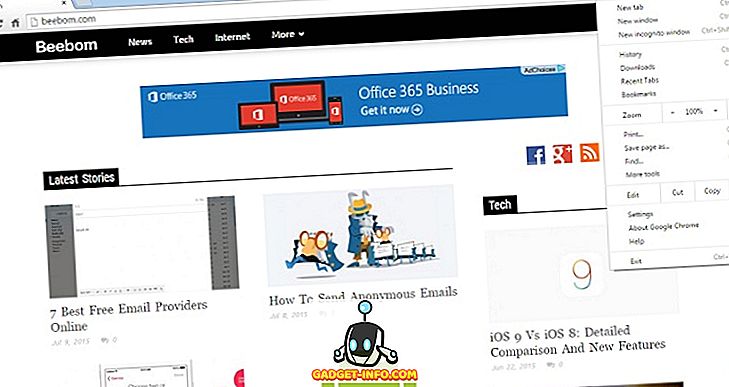


![उल्लसित सांता की Google खोज युक्तियाँ रैप [वीडियो]](https://gadget-info.com/img/social-media/356/hilarious-santa-s-google-search-tips-rap.jpg)



![अधिक सामान - 366 सेकंड्स में 2012 के 366 दिन [वीडियो]](https://gadget-info.com/img/more-stuff/174/366-days-2012-366-seconds.jpg)